CitrixXenServer6.0入门系列教程之16:虚拟机保护和恢复(VMPR)
Chap04 Citrix XenServer 技术

XenServer功能强大丰富,具有优秀的开放性架构、性能、存储 集成和总拥有成本。XenServer是基于开源Xen Hypervisor的免费 虚拟化平台,这个平台引进的多服务器管理控制台XenCenter,具 有关键的管理能力。通过XenCenter,可以管理虚拟服务器、虚拟 机(VM)模版、快照、共享存储支持、资源池和XenMotion实时 迁移。
2
一、Citrix XenServer概述
XenServer已经针对Windows和Linux虚拟服务器进行了优化。 它是一种全面的企业级虚拟化平台,可用于实现虚拟数据中心的 集成管理和自动化。它具备一整套服务器虚拟化工具,可以在整 个数据中心内实现成本节约,更高的数据中心灵活性和可靠性, 为企业提供高性能的支持。XenServer具备多种新特性,能有效 地管理虚拟网络,将所有虚拟机连接在一起,并为应用用户分配 管理接入权限。
7
二、Citrix XenServer的功能特性
(二)利用XenServer实现高级集成与管理 有了XenServer的增强版,还可以利用多种先进的功能,实现
物理和虚拟资源的全面集成,并打造可以更细粒度地进行管理的虚 拟环境。XenServer的高级集成和管理包括以下几点:
(1)带可授权管理功能的Web管理控制台。Web管理控制台可以将 这个虚拟机的管理权限分配给应用所有者,同时提供一种方法来帮助 应用所有者轻松地管理虚拟机的日常运行。 (2)应用置备服务。通过创建一系列黄金镜像来降低存储要求,这 些黄金镜像能够传输到物理和虚拟服务器上,实现快速一致且可靠的 应用部署。
VMware的VCB备份和恢复虚拟机详细步骤
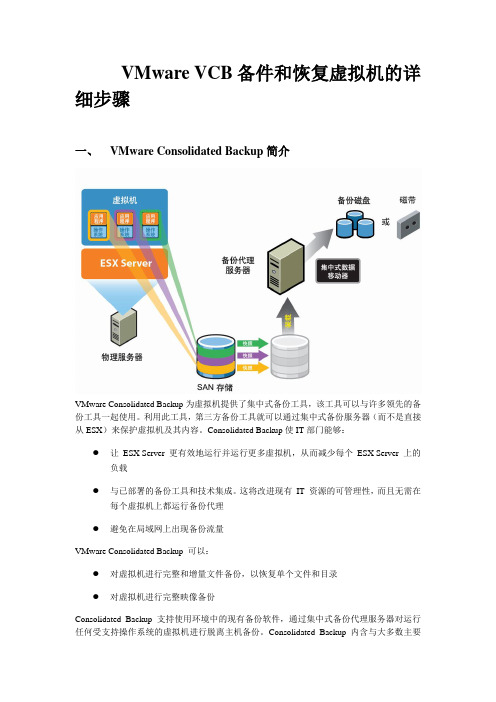
VMware VCB备件和恢复虚拟机的详细步骤一、VMware Consolidated Backup简介VMware Consolidated Backup为虚拟机提供了集中式备份工具,该工具可以与许多领先的备份工具一起使用。
利用此工具,第三方备份工具就可以通过集中式备份服务器(而不是直接从ESX)来保护虚拟机及其内容。
Consolidated Backup使IT部门能够:●让ESX Server 更有效地运行并运行更多虚拟机,从而减少每个ESX Server 上的负载●与已部署的备份工具和技术集成。
这将改进现有IT 资源的可管理性,而且无需在每个虚拟机上都运行备份代理●避免在局域网上出现备份流量VMware Consolidated Backup 可以:●对虚拟机进行完整和增量文件备份,以恢复单个文件和目录●对虚拟机进行完整映像备份Consolidated Backup 支持使用环境中的现有备份软件,通过集中式备份代理服务器对运行任何受支持操作系统的虚拟机进行脱离主机备份。
Consolidated Backup 内含与大多数主要备份提供商的无缝集成,并且可避免在局域网上出现备份流量。
它会为每台虚拟机创建一个备份作业,并将该作业分派给备份代理服务器。
Consolidated Backup 会拍摄虚拟机快照并将其直接从SAN 装载到备份代理服务器上。
在此过程中,会停止虚拟机中的文件系统,以确保在创建快照的时间点捕获虚拟机的完整状态。
然后,已在备份代理服务器上部署的第三方备份代理会将虚拟机的内容备份为虚拟磁盘映像或一组文件和目录,具体取决于操作系统。
最后,Consolidated Backup 将卸载已装载的快照并使虚拟磁盘退出快照模式。
VMware Consolidated Backup 的主要功能:●与大多数主要备份产品集成。
利用在备份代理上的现有投入,将虚拟机数据从备份代理服务器移到磁带或磁盘上。
XenServer安装及虚拟机部署详细指南

XenServer安装及虚拟机部署详细指南1 了解服务器配置1.1 查看服务器CPU是否⽀持虚拟化1.1.1 ⽬的⽬前Inter和AMD⽣产的主流CPU都⽀持虚拟化技术,但很多电脑或主板BIOS出⼚时默认禁⽤虚拟化技术1.1.2 ⽅法setp1: 重启服务器后按F2或F10进⼊BIOS界⾯(不同主板型号进⼊BIOS所需按键不同)setp2:将BIOS显⽰切换到Process的⾯板,由于主板不⼀样其BIOS中显⽰关键词也不⼀样,主要是找到Virtual或Virtualization 将其设置为Enabledsetp3:退出BIOS时保存修改的CPU虚拟化设置1.2 查看服务器内存⼤⼩1.2.1 ⽬的为了合理给部署在虚拟化平台上的虚拟机分配内存⼤⼩,此处先了解⼀下服务器的内存配置1.2.1 ⽅法setp1: 执⾏命令:free -msetp2: 查看显⽰结果,如本例显⽰ total : 65501,说明服务器有64G内存1.3 查看服务器CPU信息1.3.1 ⽬的为了合理给部署在虚拟化平台上的虚拟机分配CPU个数及核数;1.3.1 ⽅法setp1: 执⾏命令:cat /proc/cpuinfo |grep “physical” |sort|uniq -csetp2:查看显⽰结果,如本例显⽰共24核(两个12核的CPU)1.4 查看服务器硬盘信息1.4.1 ⽬的为了合理给部署在虚拟化平台上的虚拟机分配虚拟硬盘⼤⼩;1.4.1 ⽅法setp1: 执⾏命令:df -Thsetp2:查看显⽰结果,如本例显⽰48T2 相关软件及镜像下载3 XenServer安装准备了这么久,终于可以安装啦3.1 安装步骤基本上⼀路ok下去,需要注意以下⼏点:setp1: 从光盘启动服务器setp2: 注意键盘类型选择US,地区选择Shanghai等细节setp3: 注意VirtualMachine Storage的选择,⼀般按照默认,不选择优化模式setp4: 注意⽹络及DNS设置,根据本地实际⽹络设置setp5: 注意⼀般安装时,不选择安装补丁3.2 安装XenCenterXenCenter是XenServer的管理客户端,可⽤来管理XenServer及部署在其上的虚拟机;XenCenter安装在与XenServer可以⽹络连通的windows机器上;安装步骤简单此处不再赘述;XenCenter安装完成之后,即可通过”添加服务器“操作来连接XenServer服务器。
Citrix服务器虚拟化之十二Xenserver灾难恢复

Citrix 服务器虚拟化之十二Xenserver灾难恢复XenServer 灾难恢复的工作原理在存储库(SR)上还原从主(生产)环境复制到备份环境的存储所需信息,然后恢复业务的虚拟机和vApp。
一个受保护的资源池在你的主站点出现故障时,可以在该池中的虚拟机和vApp从复制的存储恢复和重建在辅助(DR)站点,用最少的应用程序或用户停机时间。
在发生灾难时,灾难恢复向导可以用来在XenCenter 询问此存储选择的虚拟机和vApp导入到回收池。
一旦虚拟机中运行的回收池,恢复池元数据也被复制到VM设置允许任何变化来填充返回到主池,主池应该可以收回。
如果XenCenter的向导发现同一个虚拟机的信息,目前在两个或从主站点,存储从灾难恢复站点,并在更多的地方(例如,存储池,数据将被导入),然后向导将确保只有最新的信息每个虚拟机使用。
XenServer虚拟机由两部分组成:由虚拟机正在使用的虚拟磁盘,存储在池中配置的存储库(SR)虚拟机的位置。
元数据描述VM环境。
这是重新创建虚拟机所需的所有信息,如果原来的VM是不可用或已损坏。
大部分的元数据配置数据写入创建虚拟机时,是只有当你进行更改的VM的配置更新。
对于在池中的虚拟机,此元数据的一个副本在池中的每个服务器上存储。
在DR环境中,虚拟机上重新从池中元数据的一个辅助(DR)站点 - 配置在池中的所有虚拟机和vApp的信息。
为每个VM的元数据,包括其名称,描述和通用唯一标识符(UUID),和它的内存,虚拟CPU,网络和存储配置。
它还包括VM启动选项 - 启动顺序,延迟时间和医管局重新启动优先级 - 这是用来当重新启动虚拟机的HA 或DR环境。
例如,在灾难恢复过程中恢复虚拟机时,一个vApp内的虚拟机将在DR池中重新启动虚拟机元数据在指定的顺序,并与指定的延迟间隔Xenserver灾难恢复要求:1. 必须复制从您的存储池元数据和虚拟磁盘的虚拟机所使用的用于主(生产)环境中的备份环境中。
XenServer6.0问题故障及解决方法
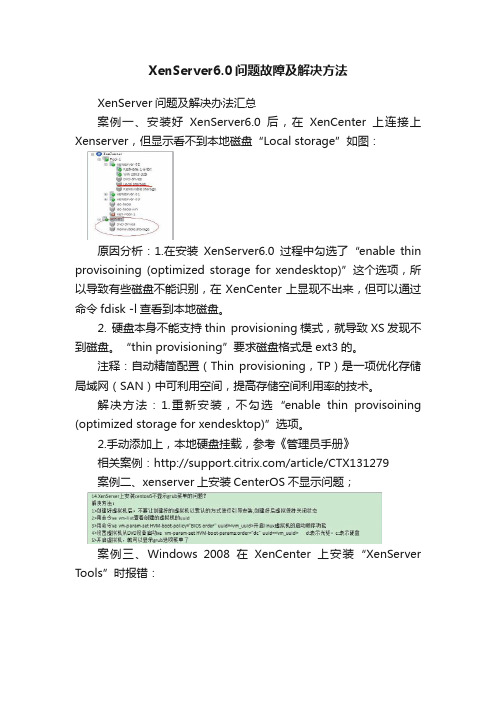
XenServer6.0问题故障及解决方法XenServer问题及解决办法汇总案例一、安装好XenServer6.0后,在XenCenter上连接上Xenserver,但显示看不到本地磁盘“Local storage”如图:原因分析:1.在安装XenServer6.0过程中勾选了“enable thin provisoining (optimized storage for xendesktop)”这个选项,所以导致有些磁盘不能识别,在XenCenter上显现不出来,但可以通过命令fdisk -l查看到本地磁盘。
2. 硬盘本身不能支持thin provisioning模式,就导致XS发现不到磁盘。
“thin provisioning”要求磁盘格式是ext3的。
注释:自动精简配置(Thin provisioning,TP)是一项优化存储局域网(SAN)中可利用空间,提高存储空间利用率的技术。
解决方法:1.重新安装,不勾选“enable thin pr ovisoining (optimized storage for xendesktop)”选项。
2.手动添加上,本地硬盘挂载,参考《管理员手册》相关案例:/article/CTX131279案例二、xenserver上安装CenterOS不显示问题;案例三、Windows 2008在XenCenter上安装“XenServer Tools”时报错:原因分析:Windows 2008缺少“Microsoft .NET framework v4.0”这个组件;解决方法:下载个Microsoft .NET framework v4.0的补丁包安装上就好了。
“dotNetFx40_Full_x86_x64.exe”。
案例四:Windows 2003在XenCenter上安装“XenServer Tools”时报错:原因分析:Windows 2003缺少“Windows Imageing Components”这个组件;解决方法:下载个Windows Imageing Components的补丁包安装上就好了。
1.Citrix XenServer的安装和新建虚拟机

XenServer可以一直免费使用,但需要每年申请一次授权导入,用户可以自助在网站上申请授权,导入XenServer的授权管理里即可,以下我们将简单介绍如何申请和导入授权。
打开“Tools”菜单栏里的“License Manager…”选项
点击“Activate Free XenServer”,选中“Request Activation Key…”
按前一步建好虚拟机,选中我们建立的虚拟机,选择右边的“Console”标签卡。
选中DVD选项的下单菜单里的Windows2008R2 SP1的ISO文件,点击“ ”开机启动。
启动后就好比安装一台物理机的步骤去安装这个系统,安装过程我们这里略过。
我们这里大概介绍一下XenServer的部份功能,由于篇副问题,我们这里只是一语带过,不会讲得太细,大家有兴趣还是需要自己去多多动手。
虚拟网卡配置,这个动手操作一下就可以理解了,说得说上半天,你也未必理解。
XenServer网卡这里比较好用的是,他可以很方便的限速和配置MAC地址。
控制台,说白了,显示器,这样你就理解了吧。
性能监控,也是很实用的功能。
快照功能,虚拟机比较有趣且测试时很实用的功能
日志功能,没什么好说的:
至于XenServer还有很多其它更多的功能,例如说模板,HA,池等等,这里就不详细说了。
General是查看一些信息状态,以及安装XenTools,XenTools工具在安装虚拟机后最好给装上,特别是需要做HA,或者发布虚拟桌面使用的一些模板机。
第二个是内存了,这里用的是测试版,无法使用,如果是收费版,可以配置动态内存等信息
再来就是存储配置了,可以添加和编辑存储空间,这里一些操作有时可能会与你的相法有差别,在正式环境里,如果不清楚最好别动。
Citrix虚拟桌面快速部署手册-XenDesktop(PVS Pool桌面)安装配置
Citrix虚拟桌面快速部署手册-XenDesktop(PVS Pool桌面)安装配置篇修正历史修正改变说明更新者日期V0.1 原始文件陈艳东2013年4月11日V2.0 更改图片,更新内容Ran.Zhao 2013年7月12日星期五V2.0 Reviewed Martin Liu 2013/7/14产品版本产品版本Provisioning Server 6.1Xendesktop 5.6XenServer 6.1第1章文档说明及约定由于用户环境及需求不同,虚拟桌面部署实施也会采用不同的方式。
本文档仅作为部署实施的参考。
第2章部署组件与架构说明2.1 组件说明本部署手册重点介绍Citrix虚拟化环境下的采用PVS置备方式自动部署虚拟桌面的标准化部署(采用Xendesktop+PVS+UPM+XS+NAS+Netscaler整合方式自动化部署),包含以下内容:∙部署组件与架构说明∙部署SQL Server数据库Mirror镜像∙XenDesktop/WI服务器安装部署∙PVS服务器部署∙PVS批量发布虚拟桌面∙User Profile Management部署∙Netscaler 部署配置∙ TFTP 服务的负载均衡配置(Source IP 方式) Xendesktop 标准化部署需要划分两个单元环境:基础架构(管理控制)单元和服务(工作者)单元。
项目部署可以根据实际需求部署的来划分基础架构(管理控制)单元和服务(工作者)单元的服务器主机数量。
基础架构(管理控制)单元:用于部署承载基础架构管理服务器,如AD 域控制器服务器、数据库服务器、License 服务器、Desktop Delivery Cotroller 控制器、Provisioning Services 服务器、文件服务器等。
基础架构(管理控制)单元实现对桌面虚拟化平台的授权管理和资源分配。
基础架构(管理控制)单元建议采用3台服务器并配置成 2 + 1(HA )模式。
虚拟化系列-Citrix XenServer 6 安装与配置
虚拟化系列-Citrix XenServer 6.1 安装与配置一、XenServer的安装准备:安装前 BIOS 设置:1.设置服务器本地驱动器 RAID,把本地驱动器设置为 RAID0+1 或者 RAID12.进入服务器 BIOS,更改 BIOS 时间为当前北京时间(如果环境中没有 NTP 服务器,NTP 可设置为本机)3.BIOS 相关设置A:Enable virtualization Technology,目前服务器默认已经开启此项;B:Disable CPU Hyper-Threading(CPU 多线程)属性;C:Disable CPU 的 C-State;D:Disable Executive Bit二、安装XenServer 6.1尽管 XenServer 通常部署在服务器级硬件上,但 XenServer 也与很多工作站和便携式计算机型号兼容。
XenServer 主机应为专用于托管 VM 的 64 位 x86 服务器级计算机。
该计算机应运行经过优化及增强的Linux 分区,并通过支持 Xen 的内核控制面向 VM 的虚拟化设备与物理硬件之间的交互。
在安装XenSerer之前,要在主机BIOS中打开Inter-VT功能。
1、可以从网上下载XenServer安装文件,将其刻录成CD。
将主安装 CD 插入主计算机的 DVD 驱动器中。
选择从 DVD 驱动器引导。
重启计算机,此时会显示初始引导消息和 Welcome to XenServer(欢迎使用 XenServer)界面,在这个界面下,有两个选项:按F1键表示进行标准安装;按F2键表示进行高级设置。
2、在选择按F1键进入标准安装后,进入安装设置界面,在选择键盘布局页面中,选择要在安装过程中使用的键盘布局。
3、选择键盘后会显示 Welcome to XenServer Setup(欢迎使用 XenServer 安装程序)界面,如图13-5所示,告知用户在安装Xenserver时会重新格式化本地硬盘,所有原来的数据都会丢失,并且要求用户确认是否有重要数据。
Xenserver 快速入门指南
Citrix XenServer® 6.0 快速入门指南2012-01-09 (星期一)发行1.0 版Citrix XenServer® 6.0 快速入门指南版权所有 © 2011 Citrix Systems. Inc. 保留所有权利。
版本:6.0Citrix, Inc.851 West Cypress Creek RoadFort Lauderdale, FL 33309United States of America免责声明本文档“按原样”提供。
Citrix, Inc. 不承诺与本文档相关的所有保证,包括但不仅限于对适销性和特定用途适用性的默示保证。
本文档可能含有技术或其他方面的错误或印刷错误。
Citrix, Inc. 保留随时修订本文档中的信息的权利,如有更改,恕不另行通知。
本文档及本文档中介绍的软件属 Citrix, Inc. 及其许可发放方的机密信息,依据 Citrix, Inc. 的许可提供。
Citrix Systems, Inc.、Citrix 徽标、Citrix XenServer 和 Citrix XenCenter 是 Citrix Systems, Inc. 和/或其附属公司的商标,可能已在美国专利商标局和其他国家/地区注册。
所有其他商标和注册商标为各自所有者的资产。
商标Citrix®XenServer®XenCenter®目录欢迎使用 (1)安装 XenServer 和 XenCenter (3)安装 XenServer 主机 (3)安装 XenCenter (5)将 XenCenter 连接到 XenServer 主机 (5)激活 XenServer (6)创建虚拟机 (7)创建 Windows 7(32 位)VM (7)创建 VM 模板 (11)基于现有 VM 创建 VM 模板 (11)基于 VM 快照创建 VM 模板 (11)基于 VM 模板创建 VM (12)创建 XenServer 主机池 (13)创建池 (13)为池设置共享存储 (14)将 VM 复制到共享存储 (15)在一个池的主机之间迁移运行中的 VM (17)A. 系统要求 (19)系统要求 (19)XenServer 主机的系统要求 (19)XenCenter 系统要求 (20)支持的来宾操作系统 (20)池要求 (20)欢迎使用本《XenServer 快速入门指南》分步骤介绍基本的安装和配置方法,以帮助您启动和运行 XenServer 及其基于 Windows 的图形用户界面 XenCenter。
Citrix服务器虚拟化解决方案
Citrix服务器虚拟化解决方案一、引言在当前信息技术高速发展的时代,企业对于IT基础设施的要求越来越高。
传统的物理服务器架构已经无法满足企业对于灵便性、可扩展性和安全性的需求。
因此,虚拟化技术应运而生,为企业提供了更加高效、灵便和可靠的解决方案。
Citrix作为虚拟化领域的率先厂商,提供了一套全面的Citrix服务器虚拟化解决方案,能够匡助企业实现IT资源的优化利用和管理。
二、解决方案概述Citrix服务器虚拟化解决方案基于Citrix Hypervisor(原XenServer)技术,结合Citrix Virtual Apps and Desktops(原XenApp和XenDesktop)和Citrix ADC(原NetScaler)等产品,为企业提供了一套完整的虚拟化解决方案。
该解决方案可以将物理服务器资源虚拟化为多个虚拟机,实现多个操作系统和应用程序的隔离运行,并通过Citrix Virtual Apps and Desktops实现对虚拟桌面和应用的集中管理和交付。
Citrix ADC则提供了负载均衡、安全加速和应用交付控制等功能,提升了企业的网络性能和安全性。
三、解决方案的优势1. 强大的性能和可靠性:Citrix Hypervisor采用高效的虚拟化技术,能够将物理服务器资源充分利用,提供卓越的性能和可靠性。
同时,Citrix ADC通过负载均衡和故障转移等功能,确保应用程序的高可用性和可靠性。
2. 灵便的资源管理:Citrix服务器虚拟化解决方案可以将物理服务器资源划分为多个虚拟机,实现对资源的灵便管理。
管理员可以根据实际需求对虚拟机进行动态调整,提高资源利用率和灵便性。
3. 高效的应用交付:Citrix Virtual Apps and Desktops提供了先进的应用交付技术,可以将应用程序和桌面虚拟化,实现随时随地的访问。
用户可以通过任意设备访问虚拟桌面和应用,提高工作效率和用户体验。
